การเข้าถึงซาฟารีส่วนตัวอยู่ที่ไหน วิธีเปิดหรือปิดการเข้าถึงแบบส่วนตัวอย่างรวดเร็วใน Safari วิธีเปิดหรือปิด "การเข้าถึงส่วนตัว"
โหมดไม่ระบุตัวตนเรียกอีกอย่างว่าโหมดส่วนตัวหรือโหมดส่วนตัว และขึ้นอยู่กับระบบปฏิบัติการและเบราว์เซอร์ มีอยู่ในอินเทอร์เน็ตเบราว์เซอร์ทุกเครื่องและช่วยให้คุณสร้างความเป็นส่วนตัวอย่างสมบูรณ์บนคอมพิวเตอร์ของคุณ ได้แก่ :
- เยี่ยมชมไซต์ใด ๆ โดยไม่ต้องบันทึกลิงก์ในประวัติการเข้าชมและหน่วยความจำคุกกี้ (แคช)
- เปิดข้อมูลใด ๆ โดยไม่ระบุชื่อโดยไม่บันทึกลงในฐานข้อมูลคอมพิวเตอร์
- เมื่อเปิดใช้งานความเป็นส่วนตัว โปรแกรมจะไม่แสดงว่าคุณใช้มันเลยในช่วงเวลานั้น
ควรสังเกตว่านี่ไม่ได้หมายถึงความเป็นส่วนตัวอย่างสมบูรณ์ แต่เป็นการซ่อนตัวในคอมพิวเตอร์ของคุณเท่านั้น ระบบอื่นๆ เช่น เซิร์ฟเวอร์ของไซต์และข้อมูลจากเครื่องมือค้นหา ผู้ให้บริการจะเป็นที่รู้จักของผู้ดูแลระบบ ดังนั้นเมื่อคุณเยี่ยมชมแหล่งข้อมูลที่น่าสงสัย คุณจะได้รับโฆษณาที่คล้ายกันในเครื่องมือค้นหาในไม่ช้า ระวังหรือเปลี่ยนที่อยู่ IP
ไม่ระบุตัวตนในเบราว์เซอร์ Safari
ตามค่าเริ่มต้น เบราว์เซอร์ของ Apple มีแท็บส่วนตัวในตัวทั้งบนคอมพิวเตอร์ส่วนบุคคลและสมาร์ทโฟน ทั้งในครั้งแรกและครั้งที่สอง - มันถูกสร้างขึ้นใน Safari ที่เรียกว่าภายใต้รายการ "โหมดส่วนตัว"
เป็นที่ทราบกันดีว่าประวัติการเยี่ยมชมไซต์ใน Apple นั้นถูกบันทึกและแจกจ่ายไปยังอุปกรณ์ทั้งหมดที่เชื่อมโยงกับบัญชีผ่าน iCloud ผู้ใช้ทุกคนต้องการซ่อนข้อมูลบางอย่างจากการสอดรู้สอดเห็น ซึ่งเป็นสาเหตุที่สร้างฟังก์ชันนี้ขึ้นมา ดังนั้นหากคุณไม่ต้องการให้กระจายข้อมูล ให้ใช้ข้อมูลนั้น นอกจากนี้ยังจะป้องกันไม่ให้ไซต์ค้นหาข้อมูลของคุณจากคุกกี้ และปิดการจดจำข้อมูลที่ป้อนและการเติมข้อความอัตโนมัติ
เปิดใช้งานโหมดไม่ระบุตัวตนใน Safari เวอร์ชันพีซี
มีสองวิธีในการเปิดใช้งานคุณลักษณะนี้
วิธีแรกคือการกดปุ่มลัดร่วมกัน:

หากต้องการท่องเว็บไซต์ให้จบในตำแหน่งนี้ เพียงปิดแท็บแล้วเปิดเบราว์เซอร์อีกครั้ง เมื่อเปิดขึ้นมาใหม่และไม่มีการรวมกันแบบร้อน ข้อมูลทั้งหมดที่จะถูกบันทึกระหว่างการดำเนินการจะถูกบันทึกไว้ในประวัติ การกรอกแบบฟอร์ม และรายการวัสดุและไฟล์แคชที่ดาวน์โหลด
ตัวเลือกที่สองเป็นแบบมาตรฐานและดำเนินการด้วยวิธีต่อไปนี้:

หากต้องการปิดคุณสมบัตินี้ เพียงปิดเว็บไซต์ทั้งหมดที่เปิดผ่านส่วนตัวและเปิดโปรแกรมอีกครั้ง จะเป็นการเปิดใช้ Safari ในสถานะปกติ
ในเวอร์ชันเก่า หากต้องการกลับสู่ตำแหน่งสาธารณะ คุณต้องกลับไปที่การตั้งค่าและปิดแท็บ "โหมดส่วนตัว" ที่ใช้งานอยู่
เป็นส่วนตัวในเบราว์เซอร์บนสมาร์ทโฟน
ฟังก์ชันสถานะส่วนตัวใน Safari บนมือถือนั้นไม่แตกต่างจากในคอมพิวเตอร์ ยกเว้นวิธีการเปิดใช้งานและไม่มีการรวมกันที่ร้อนแรงเพื่อเปิดใช้งาน
ในการเปิด ให้ทำดังต่อไปนี้:
- เปิดเบราว์เซอร์บนอุปกรณ์ IOS
- คลิก "แท็บ" (อยู่ที่ด้านล่างของหน้าจอทางด้านขวาและมีลักษณะคล้ายกับช่องสี่เหลี่ยมสองช่องที่รวมกัน)
- จากรายการ ให้มองหารายการ "ส่วนตัว" แล้วเลือก
- หลังจาก - เบราว์เซอร์จะเปลี่ยนโหมดนี้ และคุณสามารถคลิก "+" (บวก) เพื่อเปิดแท็บส่วนตัวใหม่
- หากต้องการสลับระหว่างหน้าส่วนตัวและหน้าปกติ คุณสามารถคลิกที่โหมดที่มีอยู่แล้วโปรแกรมจะสลับระหว่างหน้าเหล่านั้นเอง
หากต้องการปิด เพียงคลิกที่กากบาทหรือแยกแท็บส่วนตัวแต่ละแท็บเพื่อให้แท็บปกติยังคงอยู่
เริ่มต้นด้วยระบบปฏิบัติการ iOS 7 เบราว์เซอร์ Safari ได้รับการปรับปรุงที่สำคัญ รวมถึงโหมดการสืบค้นที่ไม่บันทึกข้อมูลใดๆ ในระหว่างเซสชัน ยกเว้นไฟล์แคช คุกกี้ ประวัติการเรียกดูหลังจากปิดแอปพลิเคชัน
ติดต่อกับ
คุณสมบัตินี้เพิ่มระดับของการไม่เปิดเผยตัวตนบนเครือข่ายและเป็นที่นิยมในหมู่ผู้ใช้ โดยเฉพาะอย่างยิ่งเนื่องจากขั้นตอนการเปิดใช้งานนั้นง่ายขึ้นมากบน iPhone, iPad หรือ iPad Touch ทั้งหมด จากนี้ไป การสลับจะเกิดขึ้นโดยตรงในเบราว์เซอร์ การเปลี่ยนแปลงทำให้การโต้ตอบง่ายขึ้นมาก แต่บางครั้งก็ต้องมีการชี้แจงเล็กน้อย
การเปิดใช้งานการเรียกดูแบบส่วนตัวใน Safari บน iOS นั้นง่ายมากและใช้งานได้เหมือนกันในทุกอุปกรณ์
วิธีเปิดใช้งานการท่องเว็บแบบส่วนตัวใน Safari บน iOS
เปิดซาฟารี ไปที่หน้าเว็บไซต์ใดก็ได้แล้วแตะที่ด้านล่างของหน้าจอเพื่อเปิดปุ่มนำทางขึ้นมา จากนั้นค้นหาไอคอนบนแผงควบคุมที่ดูเหมือนสี่เหลี่ยมสองช่องที่ตัดกัน
คลิกที่มันแล้วเปิด "ทางเข้าส่วนตัว"เพื่อเปิดใช้งานโหมดการท่องเว็บแบบนิรนาม หลังจากนั้นเบราว์เซอร์จะหยุดบันทึกประวัติการท่องเว็บ คุกกี้ และแคช

โหมดที่เปิดใช้งานนั้นง่ายต่อการตรวจสอบ องค์ประกอบของเบราว์เซอร์จะเปลี่ยนเป็นสีเทาเข้ม ทั้งในแต่ละหน้าเว็บและบนแถบเครื่องมือ Safari

โปรดทราบว่าการเข้าและออกจากโหมด การเข้าถึงส่วนตัวจะไม่ลบแคชและประวัติที่บันทึกไว้ก่อนหน้านี้ คุณสามารถล้างคุกกี้ แคช และประวัติเบราว์เซอร์ผ่านการตั้งค่า Safari
เพื่อออกจากโหมด การเข้าถึงส่วนตัวก็เพียงพอที่จะทำซ้ำขั้นตอนข้างต้นทั้งหมดในลำดับเดียวกัน หลังจากออกจากโหมด Safari จะเปิดแท็บทั้งหมดอีกครั้งก่อนที่จะเปิดใช้งาน "ทางเข้าส่วนตัว".
ในบทความนี้ ฉันจะวิเคราะห์การตั้งค่าความเป็นส่วนตัวในเบราว์เซอร์ iOS มาตรฐาน ฉันจะอธิบายความหมายของการตั้งค่าเหล่านี้ด้วย
การตั้งค่า -> Safari. เราเลื่อนลงไปที่รายการ "ความเป็นส่วนตัวและความปลอดภัย" และดูชุดตัวเลือกที่รับผิดชอบต่อความสะดวกของผู้ใช้เมื่อท่องอินเทอร์เน็ต
มาแบ่งกัน - ฉันแน่ใจว่าคุณไม่รู้ทุกอย่างก่อนรีวิวนี้
ไม่มีการติดตามข้าม
ตัวเลือกดังกล่าวปรากฏใน iOS 11 และถูกวิจารณ์อย่างรุนแรงจากผู้ให้บริการโฆษณา หากเปิดใช้งาน เบราว์เซอร์จะป้องกันไม่ให้โมดูลโฆษณาบนไซต์ติดตามสิ่งที่ผู้ใช้สนใจ ข้อมูลนี้ทำให้โฆษณาแสดงเฉพาะโฆษณาที่ตรงเป้าหมายเท่านั้น ตัวอย่างเช่น บริการโฆษณาแบบมีเงื่อนไขอาจแสดงโฆษณากระทะ หากคุณเพิ่งค้นหากระทะ หากเปิดใช้ตัวเลือกนี้ บริการนี้จะไม่สามารถเข้าใจสิ่งที่ผู้ใช้สนใจและแสดงโฆษณาที่เกี่ยวข้องน้อยลง ผู้ให้บริการโฆษณาเชื่อว่าสิ่งนี้ทำลายรากฐานของการโฆษณาที่ตรงเป้าหมาย เนื่องจากตัวเลือกนี้เปิดใช้งานตามค่าเริ่มต้น
การปิดกั้นคุกกี้ทั้งหมด
หากเปิดใช้งานตัวเลือกนี้ คุกกี้ทั้งหมดที่ไซต์สามารถส่งได้จะถูกบล็อก เพื่อให้เข้าใจถึงตัวเลือกนี้ เราจำเป็นต้องกำหนดคุกกี้
คุกกี้ (คุกกี้ภาษาอังกฤษตามตัวอักษร - คุกกี้) - ข้อมูลขนาดเล็กที่ส่งโดยเว็บเซิร์ฟเวอร์และจัดเก็บไว้ในคอมพิวเตอร์ของผู้ใช้ เว็บไคลเอนต์ (โดยทั่วไปคือเว็บเบราว์เซอร์) ส่งข้อมูลชิ้นนี้ไปยังเว็บเซิร์ฟเวอร์โดยเป็นส่วนหนึ่งของคำขอ HTTP เมื่อใดก็ตามที่พยายามเปิดหน้าบนไซต์ที่เกี่ยวข้อง ใช้เพื่อบันทึกข้อมูลในฝั่งของผู้ใช้
และตอนนี้เป็นตัวอย่างง่ายๆ มีเว็บไซต์ที่ฉันลงชื่อเข้าใช้ด้วยชื่อเล่น sputnik1818 หากเปิดใช้งานการบล็อกคุกกี้ ทุกครั้งที่ฉันเข้าเว็บไซต์ ฉันจะได้รับแจ้งให้ลงชื่อเข้าใช้อีกครั้ง หากปิดใช้งานตัวเลือกนี้ ไซต์จะยอมรับคุกกี้จากฉัน ไซต์จะเข้าใจว่าฉันคือ sputnik1818 และฉันจะลงชื่อเข้าใช้ไซต์ สะดวกสบาย? ใครจะสน แต่ใช่สำหรับฉัน!
ตามทฤษฎีแล้ว คุณควรปิดการใช้งานคุกกี้หากคุณหวาดระแวง บ่อยกว่าไม่พวกเขาช่วย และบางไซต์ที่ไม่ได้เปิดใช้งานคุกกี้จะทำงานไม่ถูกต้องด้วยซ้ำ
อย่าติดตาม
หากเปิดใช้งาน Safari จะขอให้เว็บไซต์ไม่ติดตามตำแหน่งของคุณ หากปิดตัวเลือกนี้ Google, Yandex และแผนที่อื่น ๆ จะเห็นและแสดงตำแหน่งจริงของคุณ ตามค่าเริ่มต้น ตัวเลือกนี้จะปิดใช้งาน
บางไซต์ไม่สนใจการตั้งค่านี้
ความสนใจ! เว็บไซต์ปลอม
ควรเปิดใช้งานตัวเลือกนี้สำหรับทุกคน สาระสำคัญคือ Safari เตือนผู้ใช้เกี่ยวกับไซต์ปลอมแปลง ตัวอย่างเช่น คุณไปที่ไซต์ที่เลียนแบบร้านค้าจริง หากไม่มีคำเตือน ผู้ใช้ที่ไม่ตั้งใจสามารถชำระเงินสำหรับการซื้อ จากนั้นพบว่ารายละเอียดบัตรเครดิตรั่วไหลและมิจฉาชีพใช้ข้อมูลเหล่านี้เพื่อซื้อสินค้าออนไลน์
อย่าปิดตัวเลือกนี้เป็นอันขาด!
กล้องและไมโครโฟน
คุณสามารถป้องกันหรืออนุญาตให้ไซต์เข้าถึงกล้องหรือไมโครโฟนได้ที่นี่ ในทางทฤษฎี คุณสามารถปิดได้อย่างปลอดภัย - ฉันจำกรณีที่ฉันต้องการกล้องในไซต์หรือไมโครโฟนไม่ได้
กำลังตรวจสอบ Apple Pay
หากคุณใช้ Apple Pay เพื่อชำระค่าสินค้าบนเว็บไซต์ คุณสามารถออกจากตัวเลือกนี้ได้ มิฉะนั้น คุณสามารถปิดได้อย่างปลอดภัย
ขณะนี้ร้านค้าออนไลน์เริ่มยอมรับ Apple Pay มากขึ้นเรื่อย ๆ แต่จนถึงตอนนี้ผู้ใช้ส่วนใหญ่ก็ไม่จำเป็นต้องทิ้งตัวเลือกนี้ไว้อย่างเร่งด่วน
ล้างประวัติและข้อมูลไซต์
แยกกันในการตั้งค่ามีฟังก์ชั่น - "ล้างประวัติและข้อมูลไซต์" ล้างประวัติการเข้าชมและคุกกี้ของคุณ บางครั้งฟังก์ชันนี้ช่วยกำจัดข้อบกพร่องของเบราว์เซอร์ และเพิ่มความเร็วในการทำงาน
การเข้าถึงส่วนตัว
เมื่อผ่านการตั้งค่าแล้ว คุณควรพูดถึงโหมดเบราว์เซอร์ Safari พิเศษที่เรียกว่า Private Access การเข้าถึงแบบส่วนตัวเปิดใช้งานได้ในสองคลิก:
- สลับไปยังมุมมองของหน้าต่างที่เปิดอยู่ในเบราว์เซอร์ ปุ่มที่มีสี่เหลี่ยมสองช่องตัดกัน
- คลิกลิงก์ "การเข้าถึงส่วนตัว"
ในโหมดนี้ ขอบของเบราว์เซอร์จะกลายเป็นสีเทาเข้ม:

เมื่อใช้โหมดการเรียกดูแบบส่วนตัว คุณจะสามารถเปิดเว็บไซต์โดยไม่ถูกบันทึกในประวัติการเข้าชมของคุณใน Safari การเรียกดูแบบส่วนตัวได้รับการออกแบบมาเพื่อปกป้องข้อมูลส่วนบุคคลและบล็อกความสามารถของเว็บไซต์จำนวนมากในการติดตามกิจกรรมของผู้ใช้ ในโหมดนี้ Safari จะไม่จดจำหน้าที่เข้าชม ประวัติการค้นหา หรือข้อมูลป้อนอัตโนมัติ
เครื่องมือค้นหา DuckDuckGo
บทความนี้จะไม่สมบูรณ์หากไม่ได้กล่าวถึงเครื่องมือค้นหา DuckDuckGo นี่คือเครื่องมือค้นหาพิเศษที่ให้ความสำคัญเป็นพิเศษกับความเป็นส่วนตัวของผู้ใช้ ผลการค้นหาจะแสดงโดยไม่คำนึงถึงการตั้งค่าของผู้ใช้ ระบบจะให้ผลลัพธ์ที่ดีที่สุดสำหรับการค้นหาเฉพาะ
การตั้งค่า -> Safari-> เครื่องมือค้นหา. ที่นั่น เลือก DuckDuckGo จากรายการ

ลองใช้ - อาจจะดีกว่า Google หรือ Yandex หรืออาจจะไม่ใช่... เว็บไซต์ของเราพบได้ง่ายที่นั่น ซึ่งหมายความว่าเราถือว่า DuckDuckGo เป็นเครื่องมือค้นหาที่ยอดเยี่ยม :)
โชคดีทุกคน! :) หากคุณมีคำถามใด ๆ - ถามพวกเขาในความคิดเห็น
ในช่วงไม่กี่ปีที่ผ่านมา มีการให้ความสำคัญกับความเป็นส่วนตัวของข้อมูลมากขึ้นเรื่อยๆ Apple ไม่ได้เพิกเฉยต่อปัญหานี้เช่นกัน เจ้าของ iPhone, iPad ไม่มากนักที่รู้เกี่ยวกับคุณสมบัติดังกล่าวในเบราว์เซอร์ในชื่อ "Private Access" แต่สำหรับบางคน มันทำให้ชีวิตง่ายขึ้น
การเข้าถึงแบบส่วนตัวเป็นโหมดดังกล่าวในเบราว์เซอร์ Safari ในโหมดนี้ เบราว์เซอร์จะไม่แคชข้อมูลของคุณ: การเข้าสู่ระบบ รหัสผ่าน หน้าที่เยี่ยมชม และข้อมูลส่วนตัวอื่นๆ
มีเหตุผลหลายประการที่จำเป็นต้องซ่อนประวัติการท่องเว็บของคุณบนอินเทอร์เน็ต บางทีลูกของคุณมักจะเล่นกับ iPad หรือ iPhone ของคุณ โดยพื้นฐานแล้ว ใช่ และไม่สำคัญ นี่เป็นเรื่องส่วนตัวสำหรับทุกคน ดังนั้นเพื่อไม่ให้ประวัติการเข้าชมเบราว์เซอร์ทุกครั้งมีโหมดนี้
ไม่ใช่ว่าโหมดนี้เป็นนวัตกรรมพิเศษ ก่อนหน้านั้นมีอยู่ใน iOs 6 แต่ด้วยการเปิดตัว iOs 7 ทำให้เข้าถึงได้มากขึ้น Apple ย้าย "การเข้าถึงส่วนตัว" ไปยังที่สาธารณะ
วิธีเปิดใช้งานโหมด "การท่องเว็บแบบส่วนตัว" ใน Safari:
- เปิดเบราว์เซอร์
- ไปที่แถบแท็บ (ไอคอนด้านล่างขวา)
- ทางด้านซ้ายคุณจะเห็น "การเข้าถึงส่วนตัว"
- เรากดปุ่ม
- หลังจากนั้น คุณจะได้รับแจ้งให้ปิดแท็บทั้งหมดหรือเปิดทิ้งไว้


เข้าร่วมกับเราวี
ไม่ระบุตัวตน (ไม่ระบุตัวตน) - โหมดใน Yandex Browser ที่ไม่บันทึกประวัติการท่องเว็บของคุณและอนุญาตให้คุณเรียกดูหน้าเว็บและดาวน์โหลดไฟล์โดยไม่ระบุชื่อ มีอยู่ใน iPhone ทุกรุ่นและรับประกันการรักษาความลับของข้อมูลผู้ใช้อย่างสมบูรณ์
คุณสมบัติของโหมดไม่ระบุตัวตนใน iPhone
แทนที่จะต้องลบประวัติการท่องเว็บ เปลี่ยน IP หรือใช้ anonymizers เจ้าของ iPhone สามารถเปิดใช้งานโหมดไม่ระบุตัวตนได้ ลักษณะเฉพาะ:
- ไม่บันทึกประวัติการเข้าชม ข้อมูลแบบฟอร์มป้อนอัตโนมัติ รหัสผ่าน
- เปลี่ยนที่อยู่ IP โดยอัตโนมัติ ดังนั้นจึงใช้แทนเว็บเบราว์เซอร์ที่สอง
- ไม่รองรับฟังก์ชันซิงโครไนซ์แท็บระหว่างอุปกรณ์ ไม่อนุญาตให้คุณเข้าสู่ระบบโดยใช้ KeePass หรือซอฟต์แวร์อื่นที่คล้ายคลึงกัน
- ไม่ใช้กับโหมดเทอร์โบ ส่วนขยายที่ติดตั้ง (หรือต้องได้รับการอนุญาตที่เหมาะสม)
- ไม่ทิ้งร่องรอยบนอุปกรณ์ ลบคุกกี้โดยอัตโนมัติ
- ไฟล์ที่ดาวน์โหลดและบุ๊กมาร์กจะถูกบันทึกไว้
โปรดทราบว่าเมื่อใช้โหมด "ไม่ระบุตัวตน" ใน Yandex Browser คุณจะสูญเสียการป้องกันการเชื่อมต่อผ่านเครือข่าย Wi-Fi ดังนั้นจึงมีความเป็นไปได้ที่จะทำให้อุปกรณ์ติดไวรัสหรือประนีประนอมกับตัวคุณเองในทางอื่น ดังนั้นจึงไม่แนะนำให้เปิดใช้งานในที่สาธารณะ เครือข่ายอื่นที่ไม่ปลอดภัย
วิธีเปิดใช้งานโหมดไม่ระบุตัวตนบน iPhone
ขั้นตอนการเปิดใช้งานจะเหมือนกันในทุกอุปกรณ์ โดยไม่คำนึงถึงระบบปฏิบัติการที่ใช้ โหมด "ไม่ระบุตัวตน" มีเฉพาะในเบราว์เซอร์ Yandex ดังนั้นหากจำเป็น ให้ดาวน์โหลดแอปพลิเคชันผ่าน App Store ก่อน หลังจากนั้น:
- เปิด Yandex Browser บน iPhone และรอให้หน้าจอหลักปรากฏขึ้น
- ค้นหาไอคอน "แสดงเพิ่มเติม" (รูปร่างเหมือนจุดสามจุด) แล้วคลิกเพื่อเปิดเมนู หากไม่มี ให้ใช้ปุ่มที่เกี่ยวข้องบนสมาร์ทโฟนของคุณ หรือปัดไปทางขวา
- รายการคำสั่งที่มีอยู่จะปรากฏขึ้น ค้นหาและคลิก "เปิดแท็บที่ไม่ระบุตัวตน" คำเตือนจะแสดงรายละเอียดคุณสมบัติของโหมด และหน้าจอจะเปลี่ยนจากสีขาวเป็นสีเทา ไม่ว่าจะเปิดโหมดไม่ระบุตัวตน
- หลังจากนั้น คุณสามารถเยี่ยมชมเว็บเพจ ดาวน์โหลดไฟล์ บันทึกบุ๊กมาร์ก (ซึ่งจะใช้งานได้ในโหมดปกติ) โดยไม่ระบุตัวตน ประวัติจะไม่ถูกบันทึกเฉพาะในแท็บนี้ และเมื่อเปลี่ยนเป็นแท็บปกติ การเข้าชมไซต์ที่เปิดอยู่จะเริ่มได้รับการบันทึก
หากต้องการปิดใช้งานโหมดนิรนาม เพียงปิดแท็บไม่ระบุตัวตน ไม่จำเป็นต้องมีขั้นตอนเพิ่มเติมในการปิดใช้งาน ในกรณีนี้ ไฟล์ที่ดาวน์โหลดทั้งหมดจะยังคงอยู่ในอุปกรณ์
วิธีใช้การท่องเว็บแบบส่วนตัวบน iPhone
หากคุณไม่ได้ใช้เบราว์เซอร์อื่นบน iPhone แต่ต้องการไปที่ไซต์แบบไม่ระบุตัวตน ให้เปิดใช้งาน "การเรียกดูแบบส่วนตัว" ใน Safari ขั้นตอน:
- เปิดใช้ Safari บนอุปกรณ์ของคุณ แอปพลิเคชันพร้อมใช้งานบนอุปกรณ์ iOS ทั้งหมด
- ในหน้าจอหลัก ให้มองหาไอคอนแท็บที่มุมล่างซ้าย หลังจากนั้น หน้าทั้งหมดที่เปิดในเบราว์เซอร์จะปรากฏขึ้น
- ที่ด้านล่าง หาปุ่ม "การเข้าถึงส่วนตัว" หรือ "ส่วนตัว" Safari จะแจ้งให้คุณปิดหรือบันทึกแท็บที่เปิดอยู่ทั้งหมด หลังจากนั้น คุณจะสามารถเพลิดเพลินไปกับฟีเจอร์ทั้งหมดของการท่องเว็บแบบไม่เปิดเผยตัวตน
กระบวนการอาจแตกต่างกันไปขึ้นอยู่กับรุ่นของระบบปฏิบัติการ แต่ถ้าคุณติดตั้งการอัปเดตทั้งหมดสำหรับ iOS แล้ว จะไม่มีปัญหาในการเปิดใช้งาน การเข้าถึงส่วนตัวที่เปิดใช้งานช่วยให้คุณท่องอินเทอร์เน็ตโดยไม่ทิ้ง "ร่องรอย" หากต้องการกลับสู่โหมดปกติ เพียงปิดแท็บปัจจุบัน
 จะลบไฟล์ที่ถูกลบออกจากถังรีไซเคิลได้อย่างไร?
จะลบไฟล์ที่ถูกลบออกจากถังรีไซเคิลได้อย่างไร?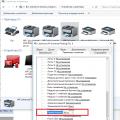 เหตุใดเครื่องพิมพ์จึงเริ่มพิมพ์เพียงหน้าเดียว Canon Inkjet จึงพิมพ์เฉพาะหน้าแรก
เหตุใดเครื่องพิมพ์จึงเริ่มพิมพ์เพียงหน้าเดียว Canon Inkjet จึงพิมพ์เฉพาะหน้าแรก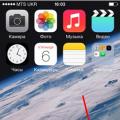 สำรองข้อมูล iCloud ล่าสุดไม่สำเร็จ - ต้องทำอย่างไร
สำรองข้อมูล iCloud ล่าสุดไม่สำเร็จ - ต้องทำอย่างไร